Magento MSI에서 재고를 조정하는 방법은 무엇입니까?
게시 됨: 2022-04-21Magento MSI(Multi-Source Inventory)(Magento 2.3 및 2.4에서 사용 가능)는 비즈니스 소유자가 여러 물리적 위치를 관리할 수 있는 강력한 도구임에 틀림없습니다. MSI를 통해 비즈니스 소유자는 소스, 주식 및 채널을 포함한 여러 계층을 사용하여 주식을 관리할 수 있습니다. 하지만 익숙해지는데 시간이 걸리는 어려운 시스템입니다. 많은 소매업체는 예를 들어 재고 조정과 같은 작업에 Magento 2.3 및 2.4와 MSI를 활용하는 방법에 대해 여전히 고심하고 있습니다. 이 기사에서는 Magento MSI 재고 조정을 쉽게 완료하는 가장 인기 있는 방법을 안내합니다.
- 방법 1: CSV 파일을 직접 가져와 Magento MSI에서 재고 조정
- 방법 2: 제품 카탈로그를 사용하여 Magento MSI에서 수동으로 재고 조정
- CSV 가져오기 또는 수동 편집으로 재고 조정 중 잠재적인 문제
- 방법 3: Magestore 솔루션을 사용하여 Magento MSI에서 재고 조정
- MSI와 Magento 2.3 및 2.4에서 가장 좋은 재고 조정 방법은 무엇입니까?
방법 1: CSV 파일을 직접 가져와 Magento MSI에서 재고 조정
이 방법은 가장 널리 사용되며 Magento에서 가져오기 기능을 사용합니다. CSV 파일을 사용하면 조정할 SKU가 많을 때 많은 시간을 절약할 수 있습니다. Magento MSI에서 재고를 조정하기 위해 CSV 파일을 가져오려면 아래 6단계 를 수행할 수 있습니다.
1단계: 시스템 > 데이터 전송 > 가져오기 로 이동합니다.
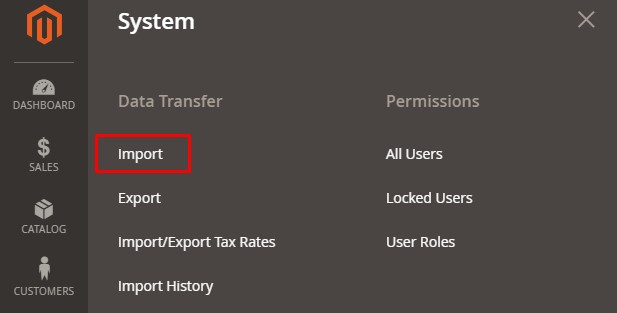
CSV 파일을 가져와 Magento MSI에서 재고 조정
2단계: 엔티티 유형 선택: 스톡 소스
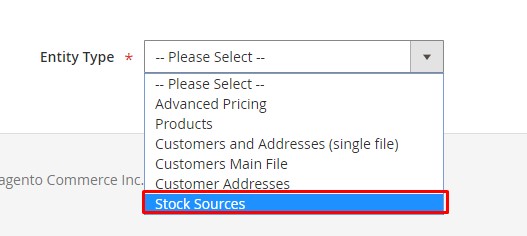
CSV 파일을 가져와 Magento MSI에서 재고 조정 – 엔티티 유형 선택
스톡 소스를 선택하면 다운로드할 샘플 파일이 시스템에 표시됩니다. Magento MSI에서 재고를 조정하려면 CSV 파일에 다음 정보가 포함되어야 합니다.
- 소스 코드: 변경 사항이 적용될 소스 코드.
- SKU: 업데이트할 제품 SKU
- 상태: 1은 활성화 됨, 0은 비활성화 됨을 의미합니다.
- 수량: 새 SKU 수량입니다.
3단계: 가져오기 동작 선택: 추가/업데이트

CSV 파일을 가져와 Magento MSI에서 재고 조정 – CSV 파일 검증
프로세스를 계속하려면 가져오기 를 선택합니다. 재고 조정이 완료되면 시스템에 알림이 표시됩니다.
CSV 파일을 가져와 Magento MSI에서 재고 조정 – 가져오기 완료
방법 2: 제품 카탈로그를 사용하여 Magento MSI에서 수동으로 재고 조정
동시에 하나 또는 몇 개의 SKU에 대한 재고를 조정하려는 경우 이 방법을 사용할 수 있습니다. 제품 카탈로그를 사용하여 Magento 2.3 및 2.4에서 재고를 조정하려면 다음 3단계 를 수행할 수 있습니다.
(참고: 이 예에서는 이미 제품을 소스에 할당했습니다)
1단계: 제품 카탈로그 로 이동하여 조정하려는 제품에 대해 편집 을 선택합니다.
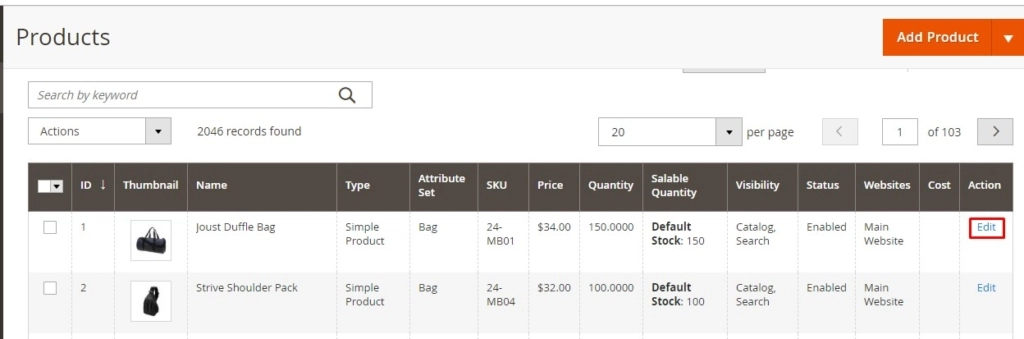
제품 카탈로그를 사용하여 Magento MSI에서 재고 조정 – 제품 편집
2단계: 각 소스의 제품 수량을 조정하고 저장 을 클릭합니다.
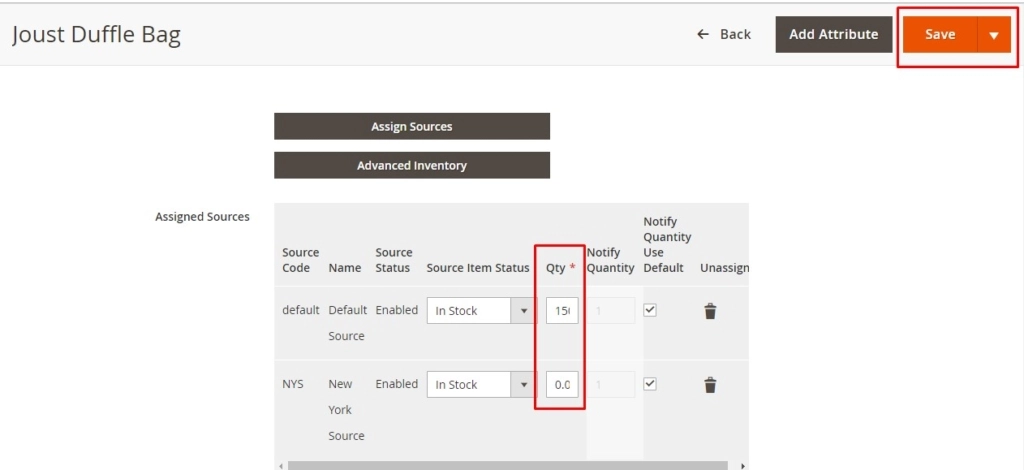
제품 카탈로그를 사용하여 Magento MSI에서 재고 조정 – 제품 수량 편집
3단계: 제품 카탈로그 목록을 다시 확인합니다.
MSI에서 재고 조정이 성공하면 제품 카탈로그에서 직접 확인해야 합니다.

제품 카탈로그를 사용하여 Magento MSI의 재고 조정 – 조정 성공
CSV 가져오기 또는 수동 편집으로 재고 조정 중 잠재적인 문제
위의 두 가지 방법은 Magento 사용자가 소수인 소규모 비즈니스에 더 적합합니다. 그러나 엄격한 재고 프로세스가 있는 대기업의 경우 심각한 관리 문제를 일으킬 수 있습니다.
특히, 이 두 가지 방법을 사용하여 Magento MSI에서 재고를 조정하면 재고 조정 이력을 유지할 수 없습니다. 조정은 그 순간에만 시작되고 완료될 수 있습니다.
또 다른 문제는 관리자가 조정을 생성하고 나중에 확인할 수 있도록 세부 정보를 저장할 수 없다는 것입니다. 결과적으로 관리자 는 주식이 어떻게 조정되었는지 알기 어려울 것입니다. 그들은 주식이 증가했는지 감소했는지 알 수 없습니다.
또한 두 가지 방법 모두 제품의 새 수량을 가져와서 재고를 조정할 수 있는 기능만 제공합니다. 창고에 새 재고가 있는 경우 Magento 2.3 및 2.4로 가져오려면 구매 목록에서 각 제품 SKU의 새 총계를 찾아야 합니다.
방법 3: Magestore 솔루션을 사용하여 Magento MSI에서 재고 조정
Magento 시장의 퍼스트 무버로서 Magestore는 옴니채널 POS 솔루션의 개척자였습니다.

Magento 2.3 및 2.4용 POS Commerce에 새로운 기능을 추가하여 비즈니스 소유자가 편리하게 재고를 조정할 수 있도록 했습니다 . 당사 솔루션은 IT에 대한 배경 지식이 없는 사용자도 쉽게 재고 조정을 수행할 수 있도록 간단한 방식으로 설계되었습니다.
Magento 2.3 및 2.4용 Magestore Magento Inventory Solution에는 소스의 재고 조정을 위해 제품을 선택하는 3가지 옵션이 있습니다. 구체적으로 다음을 수행할 수 있습니다.
- 제품 바코드를 스캔하여 제품을 선택합니다.
- 카탈로그에서 제품을 선택하십시오.
- CSV 파일에서 가져오기.
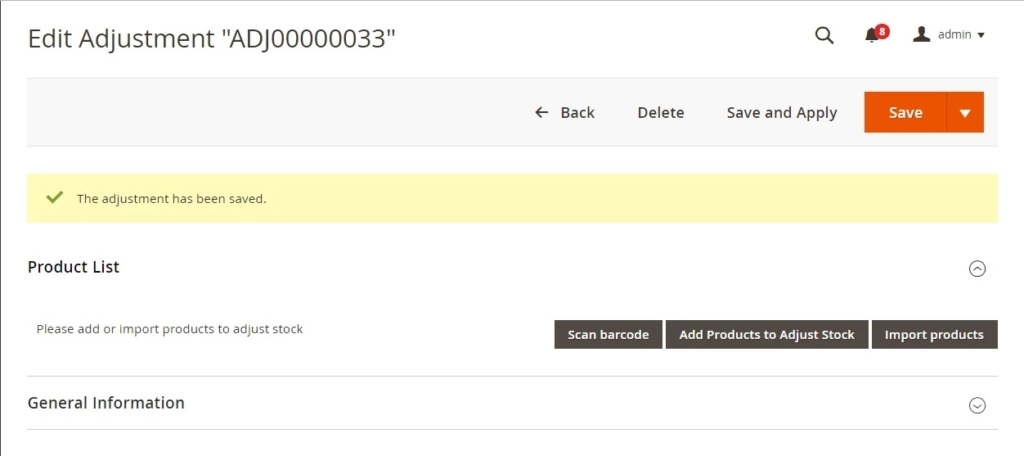
Magento 2.3 및 2.4용 Magestore 조정 스톡 기능
재고를 조정하려면 관리자가 소스, 제품을 선택하고 조정을 적용하기만 하면 됩니다. 시스템의 모든 재고 조정 내역을 추적할 수도 있습니다.
하지만 먼저 Magento 2.4에서 재고를 조정하는 4단계를 자세히 살펴보겠습니다.
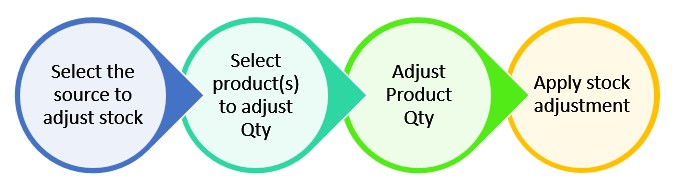
Magento 2.3 및 2.4용 Magestore 조정 재고 기능 – 재고 조정 프로세스
1단계: 재고를 조정할 소스 선택
이 단계에서는 소스 목록에서 소스를 선택합니다. 재고 조정 사유를 저장하고자 하는 경우 사유 필드를 입력하면 됩니다.
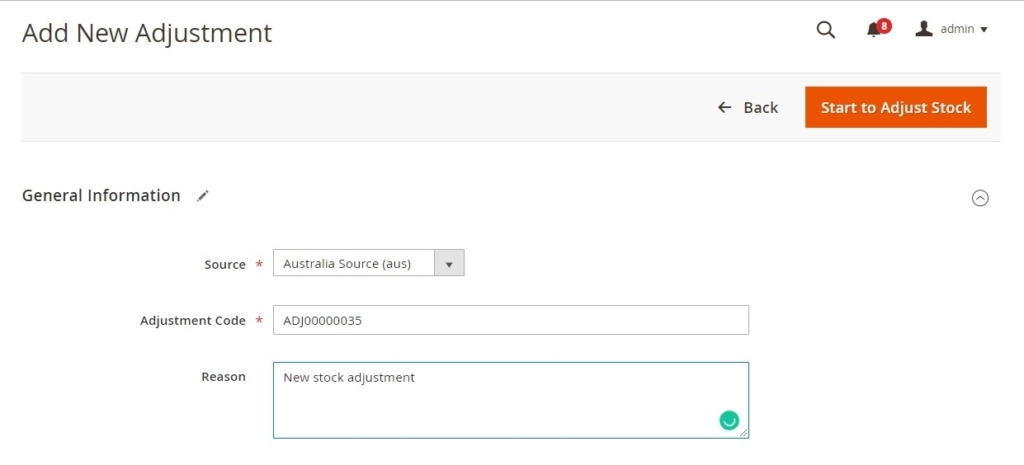
Magento 2.3 및 2.4용 Magestore Adjust Stock 기능 – 조정 생성
2단계: 수량을 조정할 제품 선택
이 단계에서 Magestore Solution은 제품을 선택하는 3가지 방법을 제공합니다.
옵션 1: 바코드 스캔
모든 제품에 이미 바코드가 있는 경우 이 옵션을 사용하면 전체 카탈로그를 탐색하여 올바른 제품을 찾는 것보다 많은 시간을 절약할 수 있습니다.
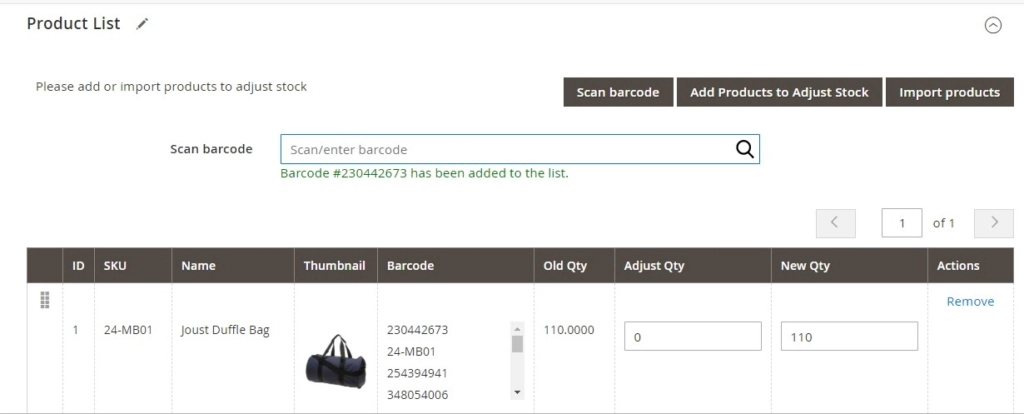
Magento 2.3 및 2.4용 Magestore Adjust Stock 기능 – 바코드 스캔
더 좋은 점은 소스에 할당되지 않은 바코드도 스캔할 수 있다는 것입니다. 이렇게 하면 제품 수량이 업데이트되면 선택한 창고에 제품이 자동으로 할당됩니다.
바코드 시스템이 없는 경우 Magestore 솔루션을 사용하여 자신의 바코드를 쉽게 생성하거나 가져올 수 있습니다.
옵션 2: 제품 목록에서 제품 선택
바코드 시스템을 구현하지 않았고 한 번에 하나의 SKU를 수동으로 조정하고 싶지 않다면 이것이 완벽한 솔루션입니다.
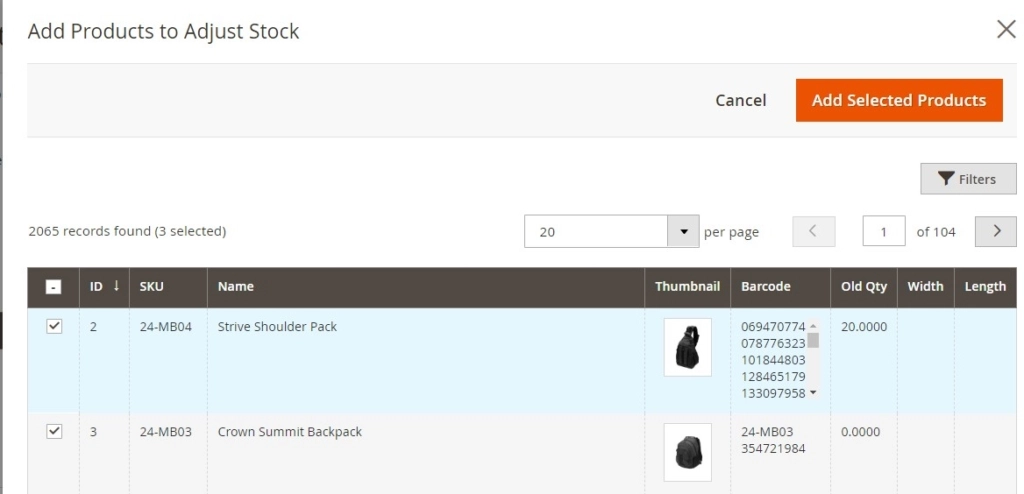
Magento 2.3 및 2.4용 Magestore Adjust Stock 기능 – 목록에서 제품 선택
바코드를 스캔하는 경우와 마찬가지로 선택한 창고에 할당되지 않은 제품을 포함하여 시스템에서 모든 제품을 선택하여 재고를 조정할 수 있습니다.
목록에서 제품을 찾는 데 문제가 있는 경우 항상 필터를 사용하여 노력을 최소화할 수 있습니다.
옵션 3: CSV 파일에서 제품 가져오기
마지막으로, 한 번에 많은 SKU에 대한 일괄 조정을 선호하는 경우 CSV 파일을 시스템으로 가져오기만 하면 됩니다. 재고 조정을 즉시 실행하거나 추가 조정을 위해 CSV 파일을 업로드할 수 있습니다.
Magestore Solution이 핵심 Magento 기능과 다른 점은 무엇입니까? 당사의 솔루션을 사용하면 조정 이력을 기록할 수 있습니다. 또한 CSV 파일에 오류가 있는 경우 잘못된 SKU 목록을 다운로드할 수 있습니다. 이 목록을 사용하면 전체 제품 목록을 살펴보고 오류를 식별하는 힘든 과정을 건너뛸 수 있습니다.
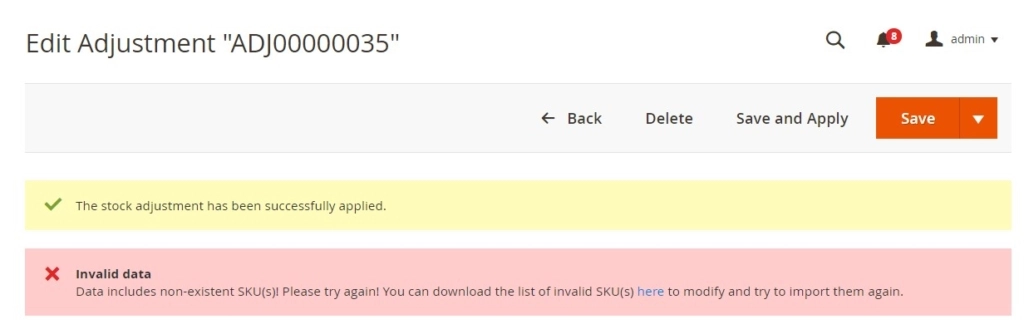
Magento 2.3 및 2.4용 Magestore Adjust Stock 기능 – 조정할 제품 가져오기
3단계: 제품 수량 조정
새 수량 또는 수량 조정 을 입력하여 각 제품의 재고를 조정할 수 있습니다. 시스템은 입력을 기반으로 조정 수량 또는 새 수량을 자동으로 계산합니다.
예를 들어, 현재 재고가 20개이고 수량 조정 열에 1을 입력하면 시스템이 자동으로 새 수량 열을 21로 변경합니다.
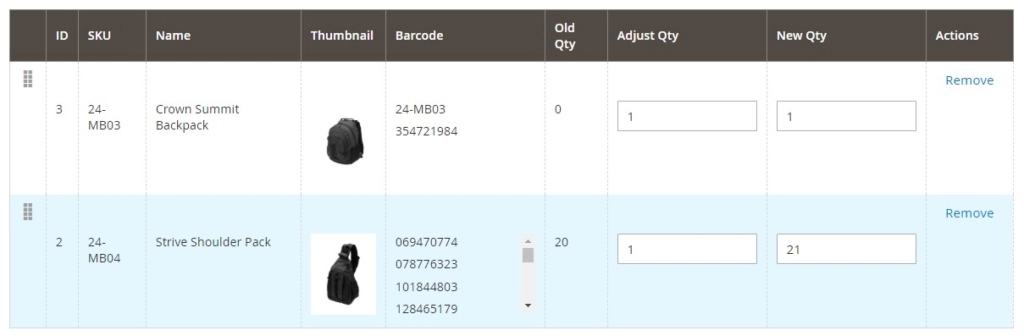
Magento 2.3 및 2.4의 Magestore 재고 조정 기능 – 제품 수량 조정
4단계: 재고 조정 적용
이 단계에서 확인 후 시스템은 재고 조정을 실행하고 기록을 유지합니다.
위에서 언급한 4단계 외에 나중에 수정/실행하기 위해 재고 조정을 저장할 수도 있습니다. 미적용 조정을 더 이상 수행하지 않으려면 시스템에서 해당 재고 조정을 삭제하면 됩니다.
재고 조정 내역 관리
Magento 2.3, 2.4에서는 재고 조정이 완료되면 조정 요약을 쉽게 확인할 수 있습니다. 조정된 제품 목록을 내보낼 수도 있습니다.
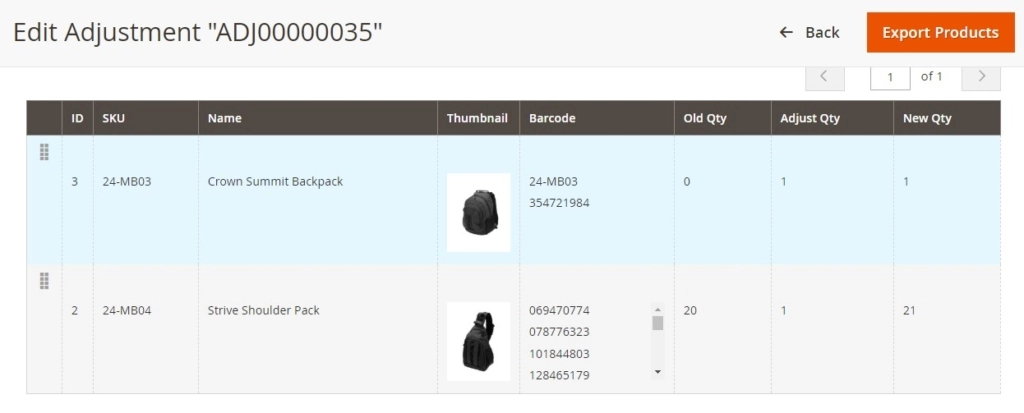
Magento 2.3 및 2.4용 Magestore 조정 재고 기능 – 재고 조정 세부 정보 보기
완료된 조정 및 처리 중인 조정을 포함하여 시스템의 모든 재고 조정 목록을 볼 수 있습니다. 필터, 사용자 정의 보기 및 내보내기 기능도 사용할 수 있습니다.
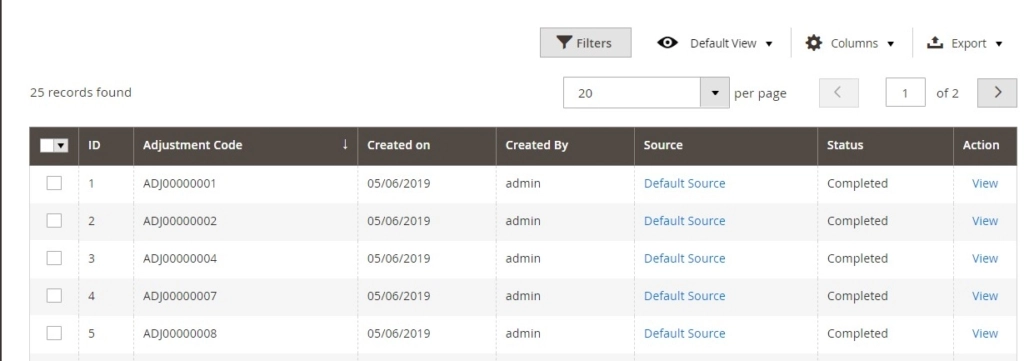
Magento 2.3 및 2.4용 Magestore 조정 재고 기능 – 재고 조정 내역 보기
MSI와 Magento 2.3 및 2.4에서 가장 좋은 재고 조정 방법은 무엇입니까?
온라인 및 오프라인 채널 모두에서 판매하는 경우 Magestore 솔루션이 이상적인 솔루션이 될 수 있습니다.
재고 관리 시스템은 Magento 백엔드 및 웹사이트에서 잘 작동할 뿐만 아니라 실제 매장을 위한 기본 Magento POS도 함께 제공됩니다.
이 솔루션을 사용하면 제품, 판촉 및 인벤토리와 같은 모든 데이터가 온라인 및 오프라인 채널에서 원활하게 동기화됩니다. Magento 백엔드에서 제품 수량을 조정하면 시스템이 상점의 모든 POS 시스템에 변경 사항을 업데이트합니다.
재고를 관리하고 Magento 2.3 및 2.4에서 재고 수준을 쉽게 조정할 수 있는 소매 솔루션을 고려하고 있다면 주저하지 말고 저희와 상담하여 더 많은 조언을 받으십시오.
행복한 판매!
또한 읽기: Magento 2 인벤토리 보고서 – 보고서 성공
